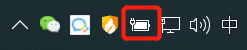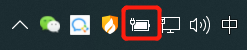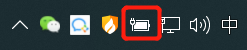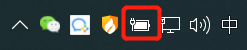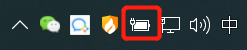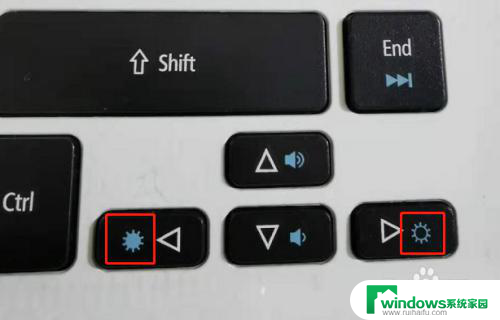笔记本键盘亮度开关 笔记本电脑键盘灯如何设置
更新时间:2023-09-19 15:34:11作者:yang
笔记本键盘亮度开关,笔记本电脑已经成为我们日常生活中必不可少的工具,而键盘灯的设置则是其中一个备受关注的功能,有些用户喜欢在夜晚使用笔记本电脑时打开键盘灯,以便更清晰地看到键盘上的按键;而有些用户则喜欢关闭键盘灯,以节省电源和减少光线刺激。如何设置笔记本电脑的键盘灯亮度呢?本文将为大家介绍几种常见的设置方法,以帮助大家更好地使用笔记本电脑键盘灯。
具体步骤:
1.首先我们在开启键盘灯之前,先要确定该笔记本电脑是否配备键盘灯,因为不是每款电脑都有键盘灯的。
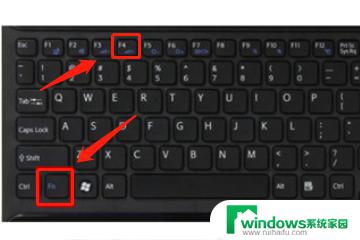
2.在确定自己的电脑是配有键盘灯的功能下,我们先打开电脑。然后在键盘中找到“fn”键并按住,再接着找到“f4”键按住就可以开启键盘灯了。

3.如果我们觉得键盘灯亮度不够的话,可以再次按次下那两个键。即可增加键盘灯亮度,连续按到第四次的时候为关闭键盘灯。

4.如果自己的电脑配置较高的话,可能还会更改键盘灯的颜色、炫光等功能。具体需要看自己笔记本的官方说明。

以上是关于笔记本键盘亮度开关的全部内容,如果你遇到了相同的问题,可以按照小编的方法解决。